Comment obtenir 3 écrans avec un Mac Mini M1 pour DaVinci Resolve
Le Mac mini M1 est une machine très intéressante pour le logiciel DaVinci Resolve.
Cependant vous pourriez avoir besoin d’utiliser 3 écrans pour plus de confort, soit deux écrans pour les palettes de travail et un écran supplémentaire pour le monitoring.

Un Mac Mini est annoncé pour deux écrans maximum.
Comment obtenir nos 3 écrans. Si vous avez lu mon article sur “La calibration de votre écran de monitoring pour DaVinci Resolve,“
ou si vous avez regardé les vidéos, je vous donnais déjà un indice.
Lorsqu’on relie un écran de monitoring à une carte Blackmagic, cet écran n’est plus connecté au système, et il n’est plus reconnu par lui.
Il est géré par la carte Blackmagic et il ne compte donc pas dans les 2 écrans acceptés par le Mac mini.
Vous pouvez donc ajouter un écran supplémentaire par ce procédé. En connectant votre écran de monitoring à une carte Decklink ou UltraStudio de chez Blackmagic Design.

Quelle carte Blackmagic Design pour votre Mac mini.
Déjà cela dépend de la définition de votre écran de monitoring.
Si vous avez un écran d’une définition 4K, par exemple, il vous faudra une carte qui couvre cette définition. Si c’est un écran HD, la carte sera moins chère, forcément, mais faite attention qu’une carte dure longtemps, donc si vous devez passer plus tard à une définition supérieure…. À vous de voir.
La carte doit être connecté en USB-C, don l’UltraStudio 4K mini est idéal, alors que pour un affichage HD la UltraStudio Monitor 3G sera suffisante.
Maintenant une UltraStudio 4K mini apporte aussi des fonctions supplémentaires par rapport à une simple carte d’affichage.
Vous pouvez aussi utiliser une carte Decklink.

Oui, oui je sais elles sont en connexion PCI Express!
Si vous placez votre carte Decklink dans un boitier comme un Sonnet Echo Express SEL, votre carte est elle aussi reconnue.
C’était le cas sur ma vidéo d’explication, ma carte UtraStudio étend en panne….
C’est une solution économique, voire utile, lorsque la carte souhaitée n’est pas disponible, à l’heure ou j’écris cet article, Blackmagic ayant du mal à fournir la demande sur les UltraStudio 4K mini.
Par contre une carte Decklink, placé dans un boitier sera plus bruyante, c’est un point à rappeler tout de même.
Maintenant vous risquez fort de ne pas avoir assez de connexion rapide pour travailler.
Le Mac mini possède 1 HDMI et 2 USB-C.
Si vous connectez votre premier écran au HDMI, et que vous connectez ensuite votre deuxième écran au premier USB-C, vous pourrez connecter votre carte Blackmagic au deuxième USB-C.
Mais alors vous n’aurez plus de port rapide pur connecter par exemple un disque ou un Raid avec vos médias.
Ou encore, pas de possibilité de charger des médias, de vider une carte ou de sauvegarder sur un disque externe sans passer par un simple USB qui est trop lent pour nos besoins.
Vous pourrez aussi utiliser cette méthode pour un ordinateur portable à puce M1 comme le MacBook Air ou encore le MacBook Pro 13“.
Dans ce cas vous obtiendrez un écran supplémentaire à l’écran de votre portable, et en plus un écran de monitoring.

La solution : Employer un Hub en USB-C, mais possédant des connexions USB-C rapides.
Le modèle que je vous conseille est de la marque OWC c’est le Thunderbolt Hub qui a été développé spécialement pour les Mac à puce M1.
Pour les personnes qui aiment les informations dans la langue de Shakespeare, c’est ici.
Ce petit modèle qui coute autour des 200€ TTC, va vous permettre, une fois connecté à votre Mac mini, de rajouter 2 USB-C et un USB.. Pourquoi seulement 2 USB-C alors qu’il en a 3, ben simplement, car il va vous en manger 1 pour pouvoir le connecter.
Donc vous pouvez soit connecter votre Thunderbolt Hub sur le deuxième USB-C de votre Mac mini et utiliser le premier pour brancher votre deuxième écran. Dans ce cas vous connecterez au Hub votre carte blackmagic sur laquelle vous connecterez votre écran de monitoring. Et il vous restera deux USB-C pour connecter un disque ou un Raid pour vos médias, et un USB-C pour charger ou vider des médias.

Vous comprenez pourquoi il vous faut un Hub spécial pour garantir des transferts rapides et un affichage correct.
Cependant, selon la vitesse de votre disque ou Raid sur lequel vous stocker vos médias, vous pourriez avoir besoin de passer par une autre configuration.
Par exemple j’utilise un Disque SSD avec mon Mac mini pour stocker mes médias de travail et connecter au hub mon disque ou directement au Mac mini me donne exactement les mêmes vitesses en lecture et en écriture.
J’ai essayé en connectant un SamSung T7, le nouveau petit disque SSD de la marque, les performances sont tellement importantes que le disque connecté au Hub ne donne pas la pleine puissance du support. Dans ces conditions si vous connectez directement votre T7 à votre Mac mini ça va plus vite.

Pas de panique, comme vous pouvez le voir dans ma vidéo vous pouvez utiliser un autre setup.
Dans ce cas, vous connectez votre premier écran au port HDMI, puis sur le premier USB-C vous connectez votre disque de média ou Raid. Enfin, vous connectez sur votre deuxième USB-C votre Hub. Sur ce Hub vous connectez votre deuxième écran qui sera donc géré par le système de l’ordinateur et vous connectez ensuite votre carte Blackmagic pour votre écran de monitoring.
Il vous reste toujours un port USB-C pour connecter le périphérique de votre choix.
Cela marche très bien les deux écrans reliés au même Hub ne posent aucun problème, car il y a qu’un seul écran qui est géré par le système.
ATTENTION, je ne vous garantis pas que cela fonctionnera en achetant un autre Hub USB-C, mais peut-être que d’autres modèles sont aussi très performants.
Si vous en utilisez un qui vous donne satisfaction, vous pouvez l’indiquer dans les commentaires afin d’aider d’autre lecteur de ce blog. Je vous demanderais, tout de même de bien vérifier vos infos avant d’induire une personne en erreur, mais sinon, les partages sont les biens venus.
J’espère que cet article va aider plusieurs d’entre vous, utilisateurs de cette belle machine qu’est le Mac mini M1 pour Resolve.
N’hésitez pas à vous abonner à ma chaine YouTube afin que le moteur de recherche mette en avant mes contenus.
___________________________________________________________________________


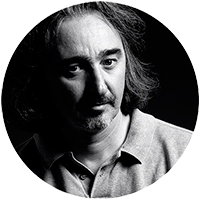
Bonjour,
merci de votre vidéo, j’aimerais acheter un Mac Mini (Puce M1) et brancher 3 écrans. Je ne suis pas dans la vidéo ou music, mais tout simplement dev, et j’aime mettre un film lorsque je travaille en même temps 🙂
Je n’ai pas bien compris la carte blackmagic car comme je l’ai mentionné, je ne suis un pas dans le design ou vidéo , dois-je absolument l’acheter ? Le hub suffit normalement non ?
Merci bcp de vos conseilles et bonne continuation.
Rizk
Le titre de mon article est assez clair, enfin si en effet on sait ce qu’est le logiciel DaVinci Resolve.
Ici on utilise la capacité de la carte de chez Blackmagic pour gérer un écran de monitoring.
Pour être plus clair l’écran attaché à la carte Decklink n’est pas géré par l’ordinateur, c’est la raison pour laquelle on peut en ajouter un de plus, mais en effet cela marche avec un logiciel vidéo qui peut envoyer les infos à la carte, donc pas dans votre cas.
Je ne sais pas si aujourd’hui il y a un produit qui vous permettra d’avoir 3 écrans sur un Mac mini, qui plus est 3 écrans ayant un affichage différent.